Интеграция коллтрекинга с EnvyCRM
1) к Вашему сайту необходимо подключить коллтрекинг MANGO OFFICE;
2) Ваш аккаунт EnvyCRM должен быть действующим.
Как работает интеграция
Новые данные по сделкам загружаются в коллтрекинг из EnvyCRM ежедневно ночью. Затем, если в сделке указан номер телефона, по которому звонил Клиент, коллтрекинг в базе данных будет искать сессию, соответствующую этому звонку. Если сессия найдена, коллтрекинг возьмет название источника, канала и кампании из этой сессии и добавит их к данным о сделке в отчет "Сделки" и в Сквозную аналитику.Сделка, для которой не удалось получить сессию, будет зафиксирована в отчете "Сделки" и в Сквозной аналитике, при этом поля "Источник", "Канал" и "Кампания" будут иметь значение (undefined).
Важное дополнение
Чтобы данные о сумме сделки корректно передавались и отображались в Журнале обращений, необходимо НЕ ПЕРЕИМЕНОВЫВАТЬ поле "Сумма", заданное по умолчанию в вашем Envy CRM. Не допускаются никакие другие названия данного поля, кроме названия "Сумма":
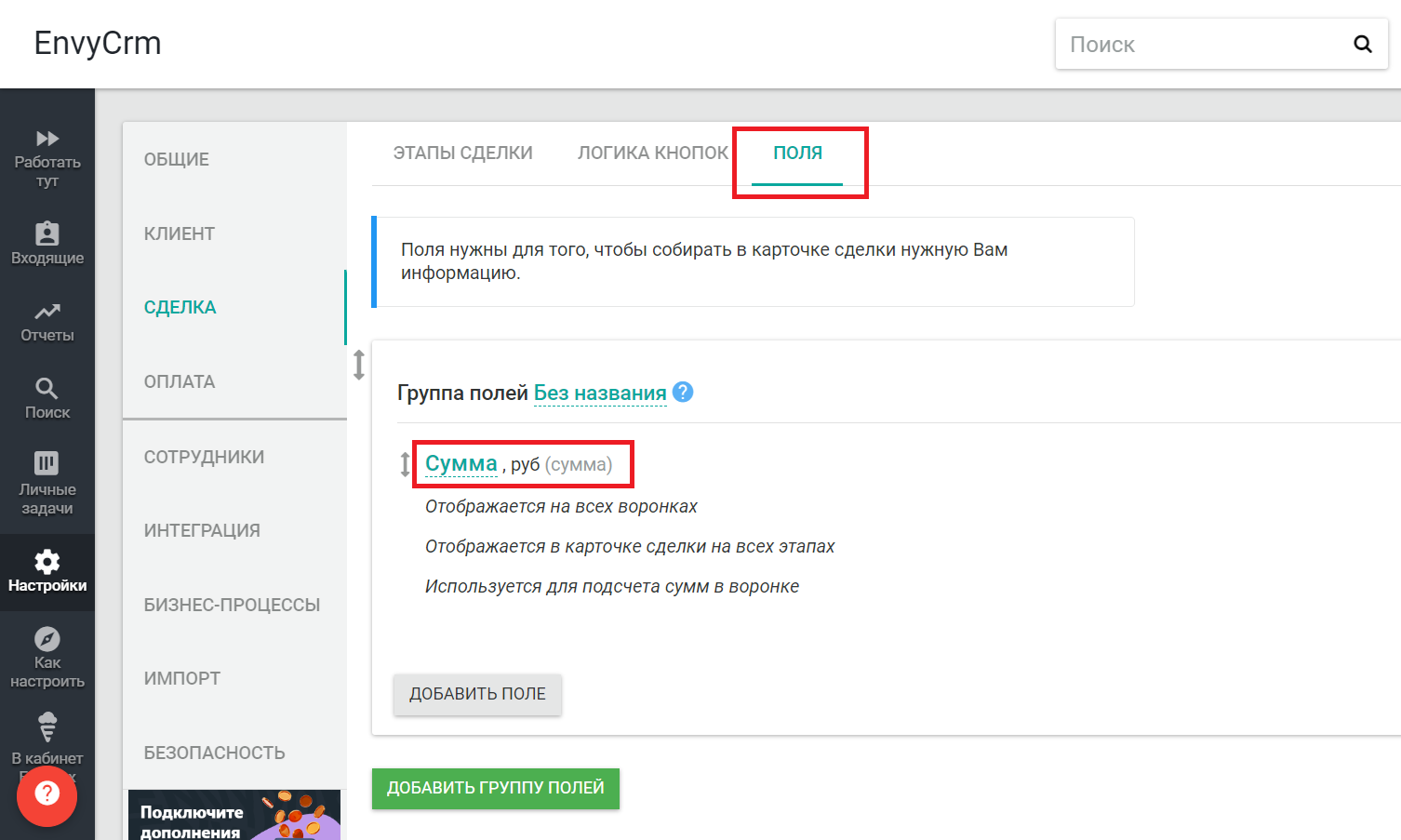
Как подключить интеграцию коллтрекинга
Чтобы интегрировать коллтрекинг с EnvyCRM, Вам нужно:1) получить API-ключ доступа в Вашем EnvyCRM;
2) настроить интеграцию коллтрекинга в Личном кабинете MANGO OFFICE;
3) проверить передачу данных по сделкам коллтрекинг.
1) откройте Ваш EnvyCRM;
2) нажмите на кнопку "Настройки" в боковом меню;
3) нажмите на пункт "Интеграции";
4) нажмите на вкладку "API";
5) нажмите на кнопку "ПОЛУЧИТЬ КЛЮЧ API";

6) будет показан ключ API Вашего EnvyCRM. Скопируйте Ваш API-ключ и сохраните его в текстовый файл (например, при помощи программы "Блокнот"). API-ключ понадобится в дальнейшем при настройке интеграции с коллтрекингом;

7) скопируйте домен Вашего EnvyCRM вместе с "https://", но без символов, указанных после ".com", например, если Ваш EnvyCRM открывается по ссылке:
https://mangoyijajo5706.envycrm.com/work/list/day/18.10.2021
то Вам нужно скопировать только вот эти символы: https://mangoyijajo5706.envycrm.comПримечание. Должны выполняться следующие требования к домену Вашего EnvyCRM:
- все символы должны быть в нижнем регистре;
- необходимо удалить лишние символы, в том числе пробелы, перед https и после знаков .com (домена верхнего уровня).
8) сохраните домен Вашего EnvyCRM в текстовый файл (например, при помощи программы "Блокнот"). Домен понадобится в дальнейшем при настройке интеграции с коллтрекингом.
1) нажмите на пункт "Интеграции";
2) проверьте, правильно ли в поле "Сайт" выбран виджет коллтрекинга, который установлен на Вашем сайте;
3) нажмите на блок "EnvyCRM":

Примечание. Если вы не видите блок с названием нужной вам интеграции, воспользуйтесь полем "Поиск по интеграциям". В этом поле введите название нужной вам интеграции, затем нажмите на название нужной вам интеграции. Подробнее о поиске...
4) укажите полученные Вами ранее данные в следующих полях:
- Домен: домен Вашего EnvyCRM;
- Ключ API: API-ключ от Вашего EnvyCRM;


А также, после агрегации, в отчете Сквозной аналитики:

Дополнительно
Как подписаться на уведомления об ошибках интеграции
Вы можете подписаться на бесплатное получение уведомлений об ошибках интеграции коллтрекинга с внешней бизнес-системой. Уведомления будут приходить Вам по электронной почте ежедневно в 9:00 утра.
Важно. Уведомления не будут приходить, если они отключены в настройках Вашей почтовой службы (спам).
Подписываясь на уведомления, Вы соглашаетесь на получение таргетированных рекламных предложений.
Порядок подключения уведомлений о проблемах в работе интеграции коллтрекинга описан в этой статье. Общее описание уведомлений коллтрекинга Вы можете посмотреть здесь.
Контроль импорта данных
Информацию о статусе подключения интеграции вы можете увидеть на странице настройки интеграции. Кроме того, для некоторых интеграции коллтрекинга на этой же странице, вы можете увидеть дату и временя последнего импорта данных из внешней системы.
В Личном кабинете MANGO OFFICE в разделе «Коллтрекинг» необходимо:
1) выберите «Интеграции»;
2) в поле «Сайт» выберите виджет коллтрекинга, по которому нужно посмотреть информацию об импорте данных;
3) найдите блок с названием внешней системы. Проверьте, какой из трех статусов подключения отображается в этом блоке:
-
 : статус «Подключено» означает, что с этой внешней системой ранее была настроена интеграция коллтрекинга;
: статус «Подключено» означает, что с этой внешней системой ранее была настроена интеграция коллтрекинга; -
 : статус «Ошибка» означает, что интеграция с этой внешней системой ранее была настроена, но при работе интеграции было выдано сообщение об ошибке;
: статус «Ошибка» означает, что интеграция с этой внешней системой ранее была настроена, но при работе интеграции было выдано сообщение об ошибке; -
 : статус «Подключить» означает, что интеграция с этой внешней системой не выполнена.
: статус «Подключить» означает, что интеграция с этой внешней системой не выполнена.
4) нажмите на блок с названием внешней системы. Будут открыт настройки интеграции;
5) в правом верхнем углу блока с настройками интеграции будет отображаться статус интеграции и\или дата и время последнего импорта данных из внешней системы. Возможны следующие значения:
-
 : сообщение «Подключено» обычно означает, что интеграция подключена успешно. Пример сообщения «Подключено»:
: сообщение «Подключено» обычно означает, что интеграция подключена успешно. Пример сообщения «Подключено»:

-
 : дата и время последнего импорта данных из внешней системы (отображается не для всех интеграций). Пример сообщения о дате и времени импорта:
: дата и время последнего импорта данных из внешней системы (отображается не для всех интеграций). Пример сообщения о дате и времени импорта:

-
 : сообщение об ошибке, содержащее описание ошибки. Пример сообщения об ошибке:
: сообщение об ошибке, содержащее описание ошибки. Пример сообщения об ошибке:

-
 : сообщение «Нет данных» обычно означает, что интеграция не подключена. Пример сообщения «Нет данных»:
: сообщение «Нет данных» обычно означает, что интеграция не подключена. Пример сообщения «Нет данных»:
















































































































